فهرست
دا مقاله روښانه کوي چې څنګه په ایکسل کې فارمول پټ کړئ مګر د کاروونکو څخه ان پټ ته اجازه ورکړئ. دا به تاسو ته وړتیا ورکړي چې فورمولونه د جدي غلطۍ یا د کاروونکو لخوا د هر ډول ناڅاپي او غیر متوقع بدلونونو له امله د معلوماتو له لاسه ورکولو څخه خوندي کړي. لاندې انځور د دې مقالې هدف روښانه کوي. د دې د ترسره کولو څرنګوالي زده کولو لپاره د دې له لارې یو ګړندۍ کتنه وکړئ.

د تمرین کاري کتاب ډاونلوډ کړئ
تاسو کولی شئ د لاندې ډاونلوډ تڼۍ څخه د تمرین کاري کتاب ډاونلوډ کړئ.
د پټ فارمولونو داخلولو ته اجازه ورکړئ.xlsm
2 میتودونه چې فارمول پټ کړئ مګر په Excel کې د ننوتلو اجازه ورکړئ
تصور وکړئ تاسو یو لرئ د بانک د ګټو محاسبه کوونکی ایکسل شیټ لکه څنګه چې په لاندې عکس کې ښودل شوی.
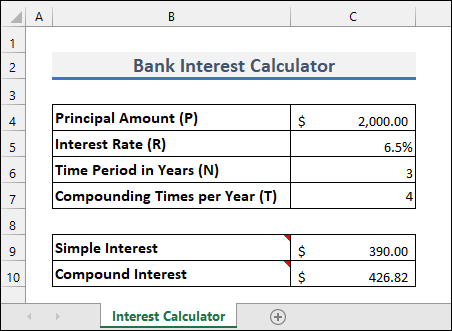
- تاسو غواړئ کاروونکو ته اجازه ورکړئ چې ډیټا C4 کې دننه کړي :C7 . مګر تاسو نه غواړئ دوی ته اجازه ورکړئ چې په حجرو C9 ته C10 کې په فورمولونو کې کوم بدلون راولي.

- بیا تاسو کولی شئ د دې کولو لپاره د لاندې میتودونو څخه کوم یو پلي کړئ.
1. فورمول پټ کړئ مګر د اکسل ورکشیټ محافظت سره د ننوتلو اجازه ورکړئ
تاسو ساتنه کولی شئ یو شیټ یا کاري کتاب چې یوازې ځانګړي حجرې د کاروونکو لخوا د ترمیم وړ وي. د دې کولو لپاره لاندې مرحلې تعقیب کړئ.
📌 ګامونه
- لومړی، تاسو اړتیا لرئ حد غوره کړئ C4:C10 چیرته چې فورمول پلي کیږي. په بدیل سره، تاسو کولی شئ د ځانګړي ته لاړ شئ کمانډ په کارولو سره په خپل ایکسل شیټ کې ټول فارمولونه وټاکئ. فشار F5 >> ځانګړې>> فورمولونه >> سم د دې کولو لپاره.

- بیا CTRL+1 فشار ورکړئ ترڅو د حجرې فارمیټ خلاص کړئ د خبرو اترو بکس. بیا، لاک شوي او پټ بکسونه چیک کړئ. له هغې وروسته ښه تڼۍ کېکاږئ.

- اوس هغه حجرې غوره کړئ کوم چې تاسو غواړئ د کاروونکو لپاره د ترمیم وړ وساتئ لکه تاسو غواړئ د دې لپاره چې کاروونکو ته اجازه ورکړي چې په دې حجرو کې ډاټا داخل کړي ( C4:C7 ).
- بیا فشار ورکړئ CTRL+1 بیا او محافظت ته لاړ شئ. ټب دا ځل لاک شوي او پټ بکسونه پرته له نښه شوي وساتئ. بیا د ښه تڼۍ کېکاږئ.

- له هغې وروسته، د څخه پروتیک شیټ انتخاب کړئ بیاکتنه ټب.

- تاسو کولی شئ یو پټنوم دننه کړئ مګر دا اجباري ندي. وګورئ تړل شوي حجرې وټاکئ او انلاک شوي حجرې غوره کړئ . بیا د ښه تڼۍ کېکاږئ.

- اوس که تاسو هغه حجرې وټاکئ چې فورمولونه لري، تاسو به په کې هیڅ فورمول ونه وینئ. د فورمول بکس.

- اوس هڅه وکړئ چې دا حجرې ترمیم کړئ. بیا به تاسو لاندې تېروتنه وګورئ.

- مګر تاسو کولی شئ په اسانۍ سره په رینج کې ارزښتونه داخل کړئ C4:C7 . او دا به په حجرو کې پایلې بدل کړي C9:C10 .
24>
نور ولولئ: څنګه په Excel کې فورمول پټ کړئ پرته له دې چې شیټ خوندي کړئ (2 میتودونه)
ورته لوستل
- په Excel کې د نورو کاروونکو څخه فارمول څنګه پټ کړئ ( 2 لارې)
- څنګهفورمولونه په Excel کې پټ کړئ تر هغه چې ډاټا داخله شوې نه وي (2 میتودونه)
2. فورمول پټ کړئ مګر د Excel VBA سره د ننوتلو اجازه ورکړئ
د ورته پایلې ترلاسه کولو لپاره بدیل لاره پخوانۍ طریقه په ایکسل کې د VBA په کارولو سره ده.
- لومړی، د دې کولو لپاره ALT+F11 فشار ورکړئ. دا به د Microsoft VBA کړکۍ پرانیزي.
- بیا داخل کړئ >> نوی ماډل د نوي خالي ماډل خلاصولو لپاره لکه څنګه چې لاندې ښودل شوي.

- وروسته له دې، د کاپي تڼۍ په کارولو سره لاندې کوډ کاپي کړئ.<12
7119
- اوس کاپي شوی کوډ په خالي ماډل کې پیسټ کړئ. بیا د کوډ چلولو لپاره F5 فشار ورکړئ.
26>
- په پای کې، تاسو به د پخوانۍ میتود په څیر ورته پایله ترلاسه کړئ.
نور ولولئ: د VBA په کارولو سره په Excel کې فارمول څنګه پټ کړئ (4 میتودونه)
د یادولو لپاره شیان
- تاسو کولی شئ د بیاکتنې ټب څخه پاڼه غیر خوندي کړئ که تاسو په فورمولونو کې بدلونونو ته اړتیا لرئ. مګر تاسو به نشئ کولی دا کار وکړئ که تاسو پټنوم هیر کړی وي.
- محافظت یوازې په بند شوي حجرو کې کار کوي. له همدې امله ډاډ ترلاسه کړئ چې د شیټ محافظت کارولو دمخه مطلوب حجرې تړل شوي دي.
پایله
اوس تاسو د فارمول پټولو لپاره 2 لارې پیژنئ مګر په ایکسل کې د ننوتلو اجازه ورکړئ. مهرباني وکړئ موږ ته خبر راکړئ که دا مقاله ستاسو سره ستاسو د ستونزې حل کولو کې مرسته کړې وي. د نورو پوښتنو یا وړاندیزونو لپاره لاندې د تبصرې برخه وکاروئ. تاسو کولی شئ د حل موندلو لپاره زموږ ExcelWIKI بلاګ ته هم مراجعه وکړئد ایکسل اړوند نورو ستونزو لپاره. زموږ سره پاتې شئ او زده کړې ته دوام ورکړئ.

